
软件大小:74.38 MB软件语言:简体中文授权方式:免费软件
更新时间:2020-06-29运行环境:Win ALL
推荐下载 软件大小 版本说明 下载地址
Dreamweaver CS3绿色版是建立 Web 站点和应用程序的专业工具。Dreamweaver CS3绿色版将可视布局工具、应用程序开发功能和代码编辑支持组合在一起,其功能强大,使得各个层次的开发人员和设计人员都能够快速创建界面吸引人的基于标准的网站和应用程序。从对基于 CSS 的设计的领先支持到手工编码功能,Dreamweaver CS3绿色版提供了专业人员在一个集成、高效的环境中所需的工具。开发人员可以使用Dreamweaver CS3绿色版及所选择的服务器技术来创建功能强大的 Internet 应用程序,从而使用户能连接到数据库、Web 服务和旧式系统!
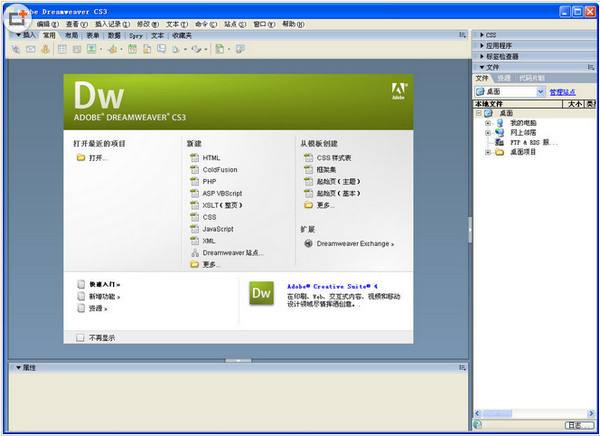
Dreamweaver CS3绿色版软件功能
生成记录插入页 (ASP.NET)
可以用 Dreamweaver 生成一个允许用户向数据库插入新记录的页。您所使用的方法对于所有 Dreamweaver 支持的服务器技术而言完全相同。
关于快速应用程序开发(所有服务器)
快速应用程序开发 (RAD) 是一种软件开发流程,用于更加简单快捷地构建应用程序。RAD 工具通常用于处理软件项目的详细信息,这非常类似于使用计算机辅助设计 (CAD) 工具在建筑设计中处理有关墙体绘制或窗户插入的详细信息。
Dreamweaver 是 Web 站点设计人员和 Web 应用程序开发人员的 RAD 工具。您可以使用 Dreamweaver 建立用于在数据库中搜索、插入、更新或删除记录的页面。Dreamweaver 处理有关创建页面的详细信息;开发人员只需编写少量代码甚至不需要编码。(Dreamweaver 还为那些希望对页面进行全面或部分编码的开发人员提供了功能全面的编码环境。)
复制相关文件
有些动态页依赖于其它文件才可正常运行。必须将所有相关文件(包括 server-side include(服务器端包括)以及诸如图像文件和 JSP 类文件的相关文件)都上传到为处理动态页所定义的文件夹(请参见指定可在哪里处理动态页)中。您在“设计”视图中启用“动态数据”时,Dreamweaver 不会将相关文件自动复制到该文件夹。
自定义快捷键
您可以在 Dreamweaver 中使用自己喜欢的键盘快捷方式。如果您习惯使用特定的键盘快捷方式(例如使用 Ctrl + Enter 组合键添加一个换行符,使用 Ctrl + G 组合键转到代码中的特定位置,或使用 Shift + F6 组合键验证一个文件),则可以使用键盘快捷方式编辑器将它们添加到 Dreamweaver 中。
Dreamweaver CS3绿色版使用教程
1、在之前我们需要新建一个站点
新建一个文件夹,文件夹的名字就是网站的名字,小编这里我们取“我的站点”。
2、在刚刚新建文件夹中再见两个新建两个文件,一个取名为“image”,另一个命名为“CSS”。
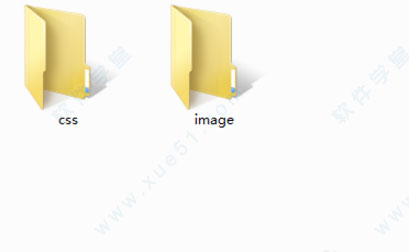
3、在打开软件,进入。
4、然后在最上方的工具栏点击“站点”——>再点击“管理站点”。
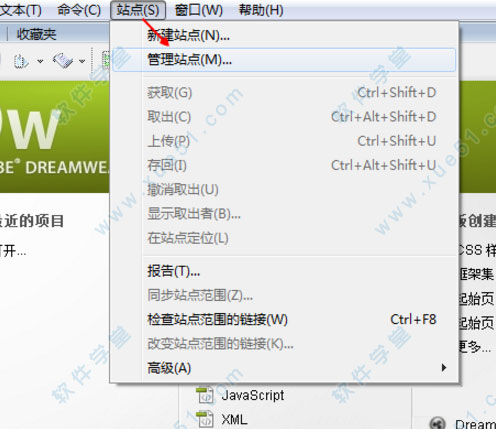
5、在点击新建一个站点
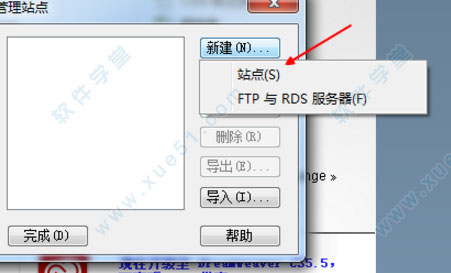
6、在设置面板上,选择“高级”标签进行设置。
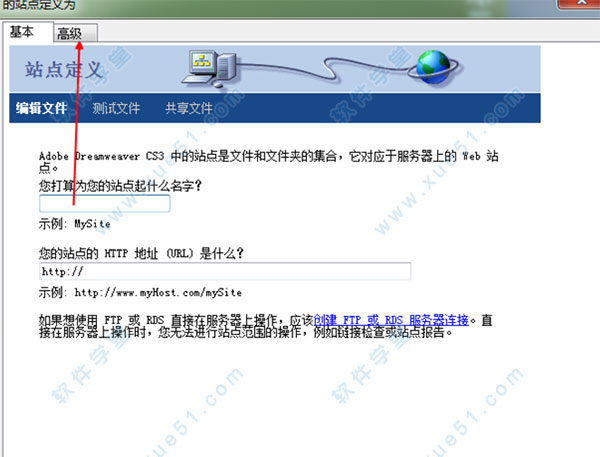
7、在这个时候站点已久填写“我的站点”,要与刚才新建的文件夹名称相符。
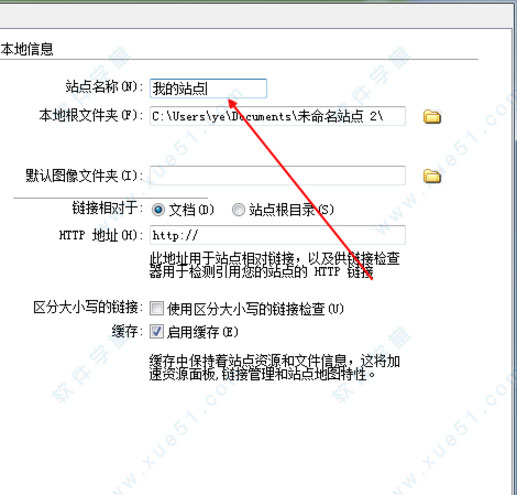
8、在本地根文件夹,就选择一开始新建的那个文件,我的文件夹是“我的站点”接着就是点击“确定”。
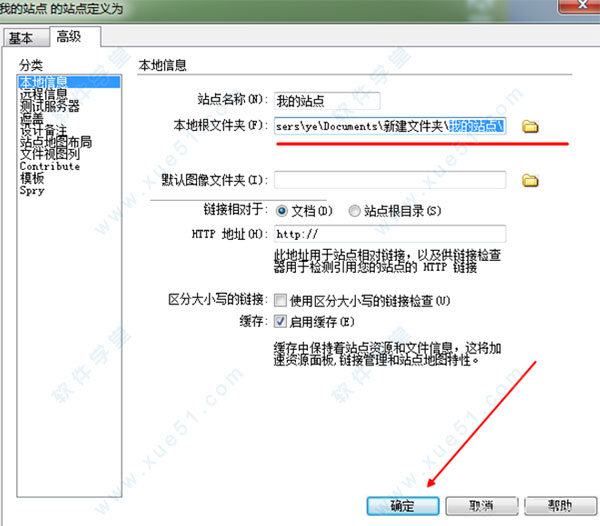
9、这是在你的站点会有一个叫做“我的站点”点击之后尽可“完成”
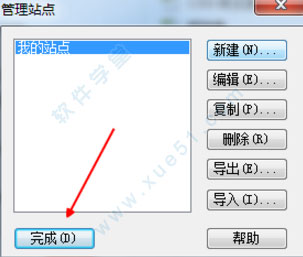
10、这是我们可以在右侧的“文件”面板中可以看到我们新建的站点,已经里面的image文件夹和css文件夹。
